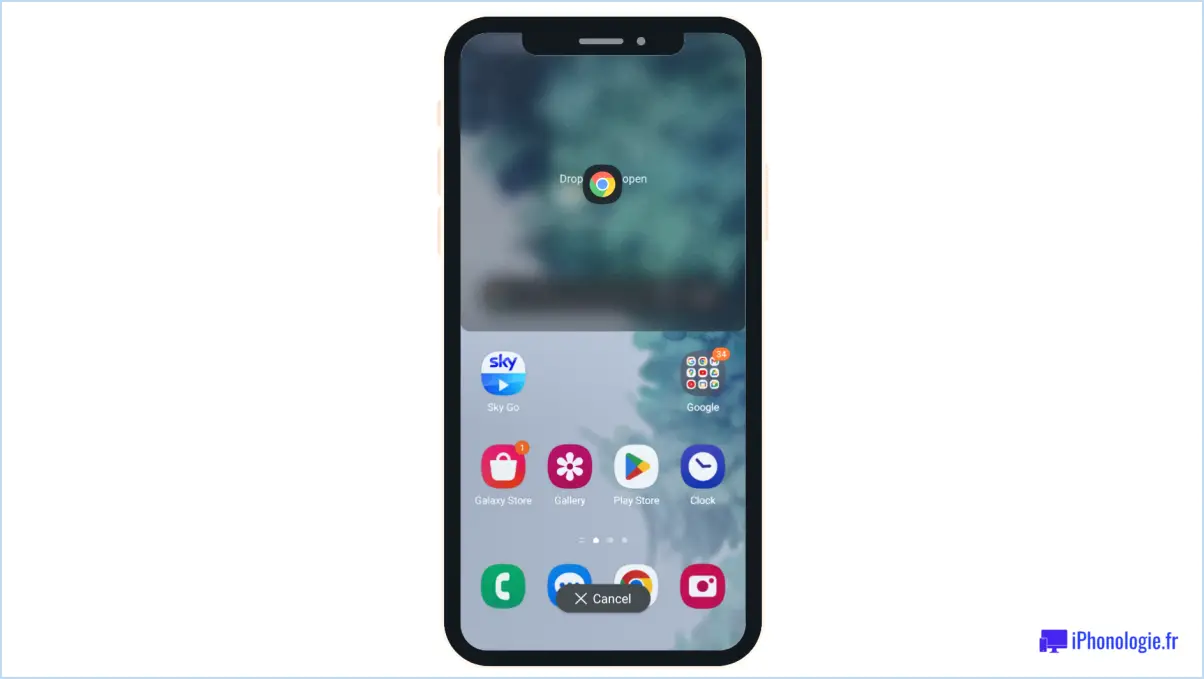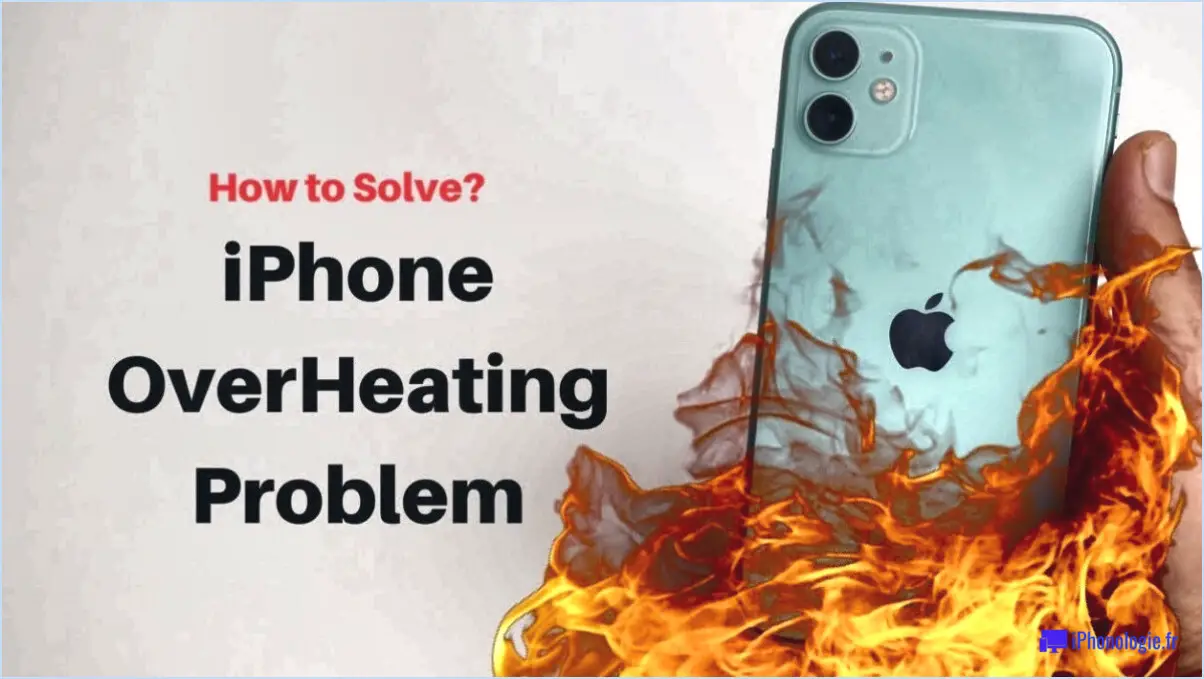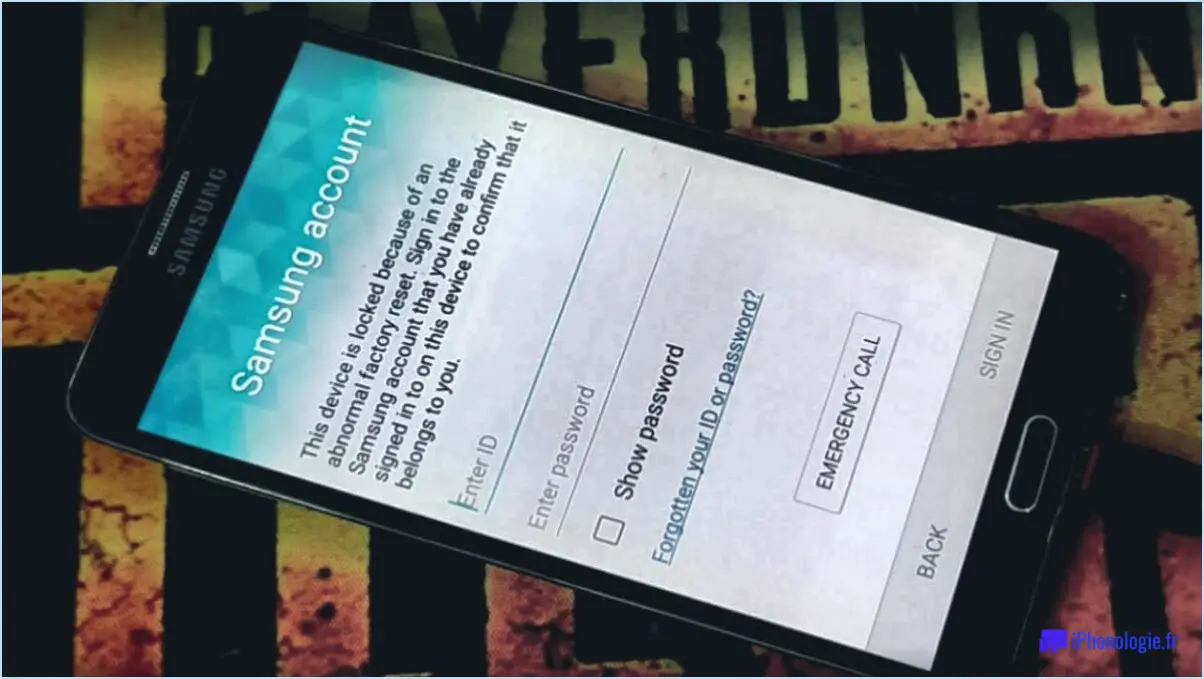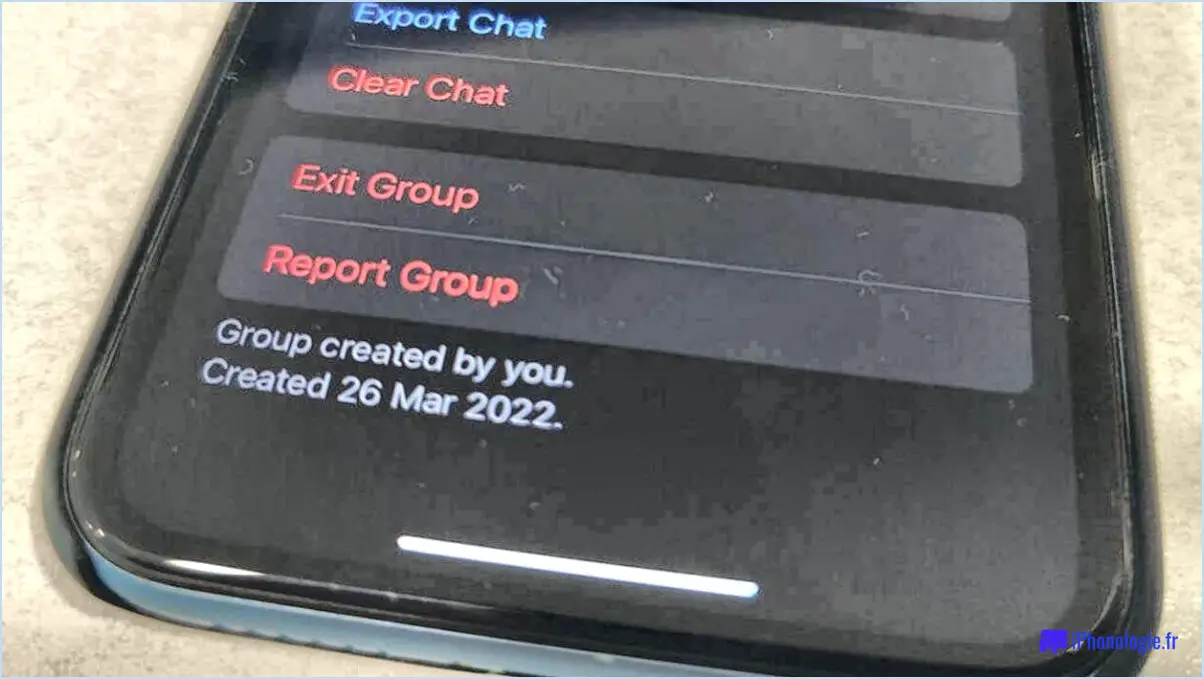Comment changer le stockage par défaut dans android?
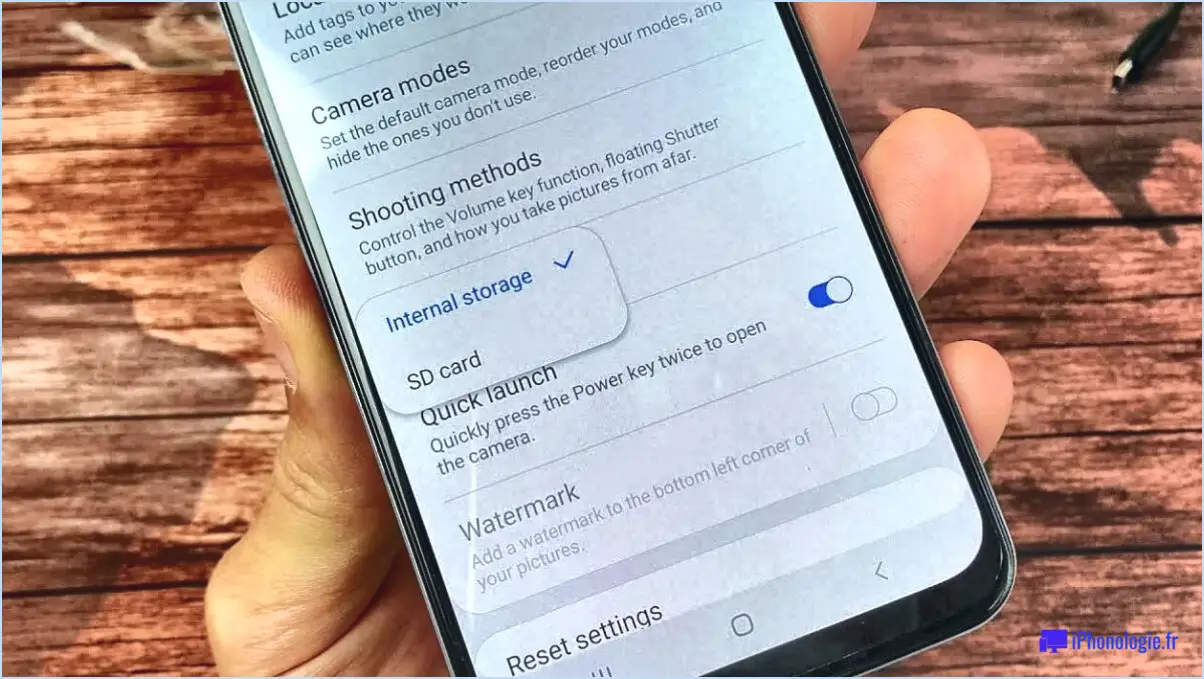
Pour modifier l'emplacement de stockage par défaut sur votre appareil Android, suivez ces étapes simples :
- Ouvrez l'application Paramètres : Sur votre appareil Android, localisez l'application Paramètres. Elle est généralement représentée par une icône d'engrenage ou de roue dentée. Tapez dessus pour ouvrir le menu Paramètres.
- Accédez aux paramètres de stockage : Une fois dans le menu Paramètres, faites défiler vers le bas ou recherchez l'option "Stockage". Elle peut être étiquetée comme "Stockage". & USB" ou "Stockage & mémoire", selon le fabricant de votre appareil.
- Afficher les détails du stockage des applications : Dans le menu Stockage, vous verrez une liste de toutes les applications installées sur votre appareil ainsi que la quantité de stockage utilisée par chaque application. Cela vous aidera à identifier les applications qui prennent le plus d'espace.
- Sélectionnez une application pour modifier les paramètres de stockage : Tapez sur l'application pour laquelle vous souhaitez modifier l'emplacement de stockage par défaut. Un écran s'ouvre alors, affichant des informations détaillées sur le stockage de l'application en question.
- Choisissez l'option de stockage : Sur l'écran de stockage de l'application, vous trouverez généralement deux options : "Déplacer vers la carte SD" et "Stockage utilisé". Si votre appareil dispose d'un emplacement pour carte SD et qu'une carte SD est insérée, vous verrez peut-être une troisième option intitulée "Changer".
- Déplacer l'application vers la carte SD ou modifier l'emplacement de stockage : Si vous souhaitez libérer de l'espace de stockage interne, sélectionnez l'option "Déplacer vers la carte SD". L'application et ses données seront alors transférées sur la carte SD. Si vous préférez conserver l'application sur le stockage interne mais que vous souhaitez modifier l'emplacement spécifique, sélectionnez l'option "Modifier" (si disponible) et suivez les instructions à l'écran pour choisir un nouvel emplacement de stockage.
- Répétez l'opération pour d'autres applications (facultatif) : Si vous souhaitez modifier les paramètres de stockage pour d'autres applications, vous pouvez répéter les étapes 4 à 6 pour chaque application individuellement.
Veuillez noter que toutes les applications ne peuvent pas être déplacées vers la carte SD, car cela dépend du développeur de l'application et de ses autorisations. En outre, certains appareils ou versions d'Android peuvent avoir des options de menu ou des étiquettes légèrement différentes, mais le processus général devrait être similaire.
Peut-on modifier l'emplacement du stockage sur Android?
Oui, vous avez la possibilité de modifier l'emplacement de stockage sur votre appareil Android. Cependant, veuillez noter que cette option n'est pas toujours disponible pour tous les appareils. Pour modifier l'emplacement de stockage, vous pouvez généralement accéder au menu Paramètres de votre appareil Android. Recherchez l'option "Stockage" ou "Stockage & USB", où vous pouvez gérer les paramètres de stockage de votre appareil.
Dans certains cas, si vous ne trouvez pas les paramètres de l'emplacement de stockage dans le menu Paramètres normal, vous devrez peut-être accéder aux options du développeur. Pour activer les options développeur, allez dans le menu Paramètres, faites défiler vers le bas jusqu'à "À propos du téléphone" ou "À propos de l'appareil", puis appuyez sept fois de suite sur le "Numéro de build". Cela déverrouillera le menu des options du développeur, dans lequel vous trouverez peut-être d'autres paramètres liés au stockage.
N'oubliez pas que la modification de l'emplacement de stockage peut avoir une incidence sur la manière dont votre appareil stocke et accède à diverses données. Il est toujours préférable de sauvegarder les fichiers importants avant de modifier les paramètres de stockage.
Puis-je déplacer les applications Google vers la carte SD?
Oui, il est possible de déplacer des applications Google vers une carte SD. Néanmoins, il est important de noter que toutes les applications ne peuvent pas être déplacées vers la carte SD. Si vous souhaitez déplacer une application Google compatible vers votre carte SD, procédez comme suit :
- Ouvrez le tiroir d'applications de votre appareil.
- Appuyez longuement sur l'application Google que vous souhaitez déplacer.
- Faites glisser l'application vers la case "déplacer vers la carte SD".
- Relâchez l'application dans la zone désignée.
En suivant ces instructions, vous pouvez transférer l'application Google sélectionnée vers votre carte SD, libérant ainsi de l'espace de stockage sur la mémoire interne de votre appareil. N'oubliez pas de vérifier si l'application spécifique que vous souhaitez déplacer prend en charge cette fonction, car toutes les applications ne peuvent pas être transférées sur la carte SD.
Comment installer des applications directement sur ma carte SD?
Pour installer des applications directement sur votre carte SD sous Android, plusieurs options s'offrent à vous. Pour les appareils fonctionnant sous Android 6.0 et plus, suivez les étapes suivantes :
- Allez dans Paramètres et sélectionnez Stockage.
- Tapez sur Carte SD et localisez l'application que vous souhaitez déplacer.
- Tapez sur les trois points dans le coin supérieur droit de l'entrée de l'application.
- Choisissez "Déplacer vers la carte SD" dans le menu qui s'affiche.
Si l'application est déjà installée, vous pouvez également la déplacer en appuyant longuement sur son icône dans votre lanceur et en sélectionnant "Déplacer vers la carte SD". En outre, certaines applications offrent des options de déplacement manuel.
Pourquoi ne puis-je pas déplacer mes applications vers la carte SD?
Il y a plusieurs raisons pour lesquelles vous ne pouvez pas déplacer vos applications vers la carte SD. L'une d'entre elles peut être l'absence d'un emplacement pour carte SD sur votre téléphone. Une autre raison est que le système d'exploitation de votre téléphone ne prend pas en charge la fonctionnalité de transfert d'applications vers la carte SD. Il est important de noter que les limites du transfert d'applications vers la carte SD varient en fonction de l'appareil et du système d'exploitation. En outre, certaines applications sont conçues pour être stockées dans le stockage interne afin de garantir des performances optimales. Si vous rencontrez cette limitation, envisagez de gérer efficacement votre espace de stockage interne et de donner la priorité aux applications essentielles.
Est-il bon d'utiliser une carte SD comme espace de stockage interne?
L'utilisation d'une carte SD comme espace de stockage interne présente des avantages et des inconvénients. L'un des avantages est qu'elle offre un vaste espace de stockage pour vos applications et vos données. Cela peut être particulièrement avantageux si votre appareil a une capacité de stockage interne limitée. Cependant, il y a quelques inconvénients à prendre en compte. Tout d'abord, la vitesse d'accès et de transfert des données peut être inférieure à celle du stockage interne. Deuxièmement, il existe un risque de perte de données en cas de défaillance de la carte SD, ce qui peut entraîner la perte définitive de vos précieux fichiers. En fin de compte, l'utilisation d'une carte SD comme espace de stockage interne dépend de vos besoins et de vos préférences. Il est important de peser les avantages et les inconvénients avant de prendre une décision.
Quelle est la meilleure carte SD pour Android?
La meilleure carte SD de classe pour Android dépend des préférences et des besoins de chacun. Cependant, une carte SD de classe 10 est généralement recommandée pour les appareils Android en raison de ses vitesses de lecture et d'écriture rapides. Voici quelques points clés à prendre en compte lors du choix d'une carte SD :
- Classe 10: Optez pour une carte SD de classe 10 pour garantir un transfert de données rapide et des performances fluides sur votre appareil Android.
- Capacité de stockage: Déterminez la quantité de stockage dont vous avez besoin en fonction de votre utilisation. Les cartes SD sont disponibles en différentes capacités, telles que 16 Go, 32 Go, 64 Go et plus.
- Classe de vitesse de l'application: Si vous prévoyez d'exécuter des applications directement à partir de la carte SD, recherchez une carte SD avec une classe de performance d'application, telle que A1 ou A2, pour un meilleur chargement des applications et un multitâche fluide.
- Classe de vitesse UHS: Pour des vitesses de transfert de données encore plus rapides, optez pour une carte SD de classe UHS (Ultra High Speed). Les cartes UHS-I ou UHS-II offrent des performances accrues pour les tâches exigeantes.
N'oubliez pas de vérifier la compatibilité avec votre appareil Android spécifique avant de procéder à un achat.
Pourquoi les téléphones suppriment-ils les cartes SD?
Les téléphones suppriment les emplacements pour cartes SD pour plusieurs raisons. Tout d'abord, les fabricants de téléphones se concentrent sur la création d'appareils tout-en-un sans stockage amovible. Cette évolution s'explique par la préférence croissante pour les services de diffusion en continu et le stockage en nuage, qui réduisent la nécessité d'un stockage local sur les téléphones. Deuxièmement, un grand nombre d'utilisateurs de téléphones s'appuient désormais sur des services de sauvegarde en nuage pour stocker leurs photos et leurs vidéos, ce qui élimine le besoin d'un emplacement pour carte SD. Par conséquent, les fabricants donnent la priorité à l'optimisation du stockage interne et aux choix de conception qui s'alignent sur l'évolution des préférences des utilisateurs et des avancées technologiques.
Que se passe-t-il lorsque la carte SD est pleine?
Lorsqu'un carte SD est pleine l'appareil photo ne peut plus capturer d'autres images. images. Cela se produit parce que la capacité de stockage de la carte a été atteinte. Pour résoudre ce problème, vous avez deux options :
- Vider la carte SD: Transférez les photos et vidéos existantes vers un ordinateur ou un autre périphérique de stockage. Une fois les fichiers sauvegardés en toute sécurité, vous pouvez les supprimer de la carte SD afin de libérer de l'espace pour de nouvelles captures.
- Remplacer la carte SD: Si vous vous retrouvez fréquemment avec une carte SD pleine, envisagez de passer à une carte de plus grande capacité. Cela vous permet de stocker plus de photos et de vidéos avant d'atteindre la limite de la carte, garantissant ainsi des séances de photographie ininterrompues.
N'oubliez pas qu'il est essentiel de conserver un espace de stockage suffisant sur votre carte SD pour pouvoir prendre des photos en toute tranquillité.
Les images WhatsApp peuvent-elles être enregistrées sur la carte SD?
Oui, les images WhatsApp peuvent être enregistrées sur une carte SD. Pour enregistrer une image, ouvrez l'application WhatsApp et naviguez jusqu'au chat contenant l'image souhaitée. Maintenez votre doigt sur l'image jusqu'à ce qu'un menu apparaisse. Dans le menu, sélectionnez "Enregistrer l'image". Cette action enregistre l'image directement sur la carte SD de votre téléphone, ce qui vous permet de libérer de l'espace de stockage sur votre appareil. N'oubliez pas d'autoriser WhatsApp à accéder à votre carte SD lorsque vous y êtes invité. Profitez de l'organisation de vos images WhatsApp sur votre carte SD pour un stockage pratique !